截图功能是大家经常会使用的功能,有些消息或者图比较多,还
作者:二师兄的小弟五 时间:2021-07-18 15:40:29
截图功能是大家经常会使用的功能,有些消息或者图比较多,还需要截长图,这篇文章就教大家怎么使用oppok9手机的截屏功能,截长屏又是怎么操作的,接下来就和小编一起看看具体的介绍吧!
oppok9截屏方式有哪些?
方式1:电源键+减音健
操作方法:在想截屏的界面,同时按住电源键和音量下键1秒进行截屏。
方式2:侧边栏截屏
操作方法:设置-便捷辅助-智能侧边栏
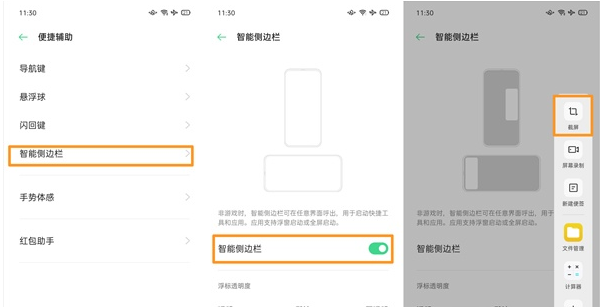
方式3:悬浮球截屏
操作方法:设置-便捷辅助-悬浮球-截屏
1、点击截屏:悬浮球内打开手势操作,手势操作可以编辑为单击截屏(也可以设置成双击或者长按)
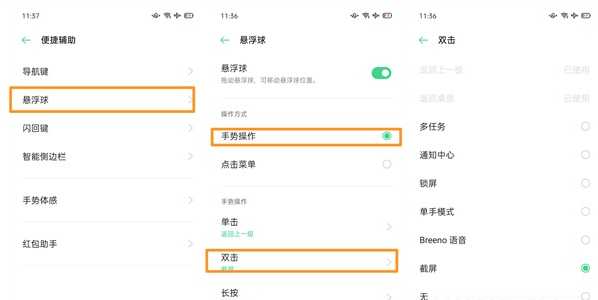
2、菜单截图:悬浮球内打开点击菜单,点开悬浮球菜单里会出现截屏图标的

方式4:三指截屏
操作方法:设置-便捷辅助-手势体感-三指截屏,然后在手机屏幕上用三个手指上下快速滑动即可截屏。

oppok9怎么截长屏?
打开需要进行长截屏的页面,使用三指长按并拖出屏幕外即可触发长截屏。
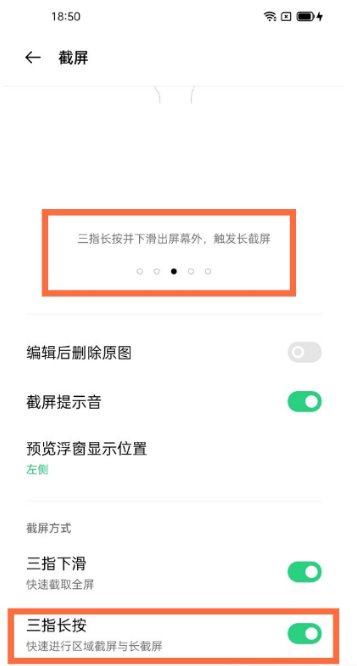
以上就是oppok9截屏方式及操作方法一览的全部内容了,二师兄下载网为您提供最好用的手机教程,为您带来最新的手机资讯!
以上软件教程是由二师兄下载网 www.esxxz.com 收集和整理,欢迎大家收藏和分享! 相关软件
相关攻略资讯
养眼妹子
相关搜索

 全民枪战2oppo
全民枪战2oppo 幻塔OPPO端
幻塔OPPO端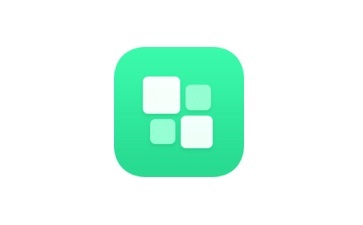 oppo软件商店
oppo软件商店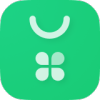 oppo软件商店最新版本
oppo软件商店最新版本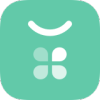 软件商店(oppo应用商店app)
软件商店(oppo应用商店app) steam怎么手机端
steam怎么手机端 皮皮鲁影视怎么看
皮皮鲁影视怎么看 菜怎么做
菜怎么做 转生成蜘蛛又怎么样樱花动漫
转生成蜘蛛又怎么样樱花动漫 这个世界怎么了表情包
这个世界怎么了表情包








